在当今这个信息技术飞速发展的时代,电脑已成为我们工作和生活中不可或缺的一部分。了解电脑配置对于维护电脑性能、升级硬件以及选购新电脑都至关重要。本文旨在...
2025-04-14 4 电脑
在使用电脑时,您是否遇到过这样的情况:即使电脑已经完全关闭,连接电脑的网线指示灯却仍然在闪烁?这可能会让不少用户感到困惑:电脑都已经关机了,为什么网线指示灯还在闪烁?这到底是什么原因导致的呢?对此,本文将深入探讨这一现象,并提供实用的解决方法。

网线指示灯的含义
了解网线指示灯的作用是关键。网线指示灯通常用于显示网络连接状态。当网线指示灯闪烁时,意味着网线另一端的设备正在发送或接收数据。值得注意的是,这种指示并不意味着您的电脑一定在活动状态,因为网络信号仍然在传递。
电脑关机与网络设备状态
尽管大多数情况下电脑关机意味着所有操作暂停,但并非所有设备都完全断电。特别是现代电脑的主板通常具有网络唤醒(Wake-on-LAN,简称WOL)功能,允许通过网络信号唤醒睡眠或关机状态下的电脑。
网络设备的自动协商机制
一些网络设备,如路由器或交换机,可能会不断尝试与关机的电脑进行通信。这种自动协商机制可能导致即使在电脑关机后,网线指示灯仍然闪烁。
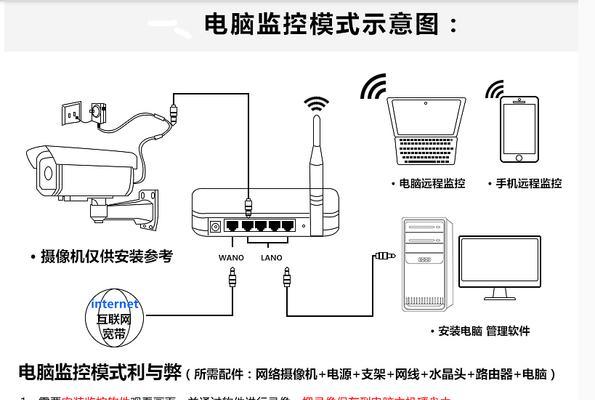
方法1:禁用网络唤醒功能
1.进入“控制面板”。
2.选择“设备管理器”。
3.在“网络适配器”中找到您的网卡。
4.右键点击网卡,选择“属性”。
5.在弹出窗口中切换到“高级”标签。
6.找到“唤醒功能”,将其设置为“禁用”。
方法2:调整路由器设置
1.登录路由器的管理界面。
2.查找“LAN设置”或“DHCP设置”。
3.调整DHCP租约时间,减少路由器尝试通信的频率。
4.检查是否有关于网络唤醒的高级设置,并禁用它们。
方法3:检查电脑端网络设置
1.在电脑进入关机状态前,通过“命令提示符”输入`ipconfig/release`命令释放IP地址。
2.如果电脑支持BIOS设置,进入BIOS调整相关网络唤醒选项。

网络设备故障:一些网络设备(如路由器、集线器)可能存在内部故障,导致不断发送信号。
网络攻击:虽然不常发生,但不可否认的一种可能是网络攻击,如ARP欺骗等,使得网线指示灯异常闪烁。
更换高品质网线:劣质网线有时也会导致异常通信,尝试更换高品质网线有助于解决问题。
电脑在关机状态下网线指示灯闪烁并非罕见现象,原因多样,从网络唤醒功能到路由器设置,再到网络设备自身的自动协商机制等都可能是潜在原因。通过本文介绍的几种方法,您可以针对不同情况采取相应措施以解决问题。同时,注意网络设备的维护和升级也是预防此类问题的重要步骤。若上述方法未能解决您的问题,建议进一步检查网络设备的状态或联系专业人士帮助排查故障。
希望本文能为您提供帮助,让您的网络环境更加稳定,电脑使用更加顺畅。
标签: 电脑
版权声明:本文内容由互联网用户自发贡献,该文观点仅代表作者本人。本站仅提供信息存储空间服务,不拥有所有权,不承担相关法律责任。如发现本站有涉嫌抄袭侵权/违法违规的内容, 请发送邮件至 3561739510@qq.com 举报,一经查实,本站将立刻删除。
相关文章
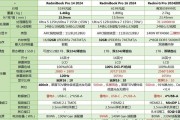
在当今这个信息技术飞速发展的时代,电脑已成为我们工作和生活中不可或缺的一部分。了解电脑配置对于维护电脑性能、升级硬件以及选购新电脑都至关重要。本文旨在...
2025-04-14 4 电脑
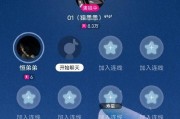
在我们使用电脑享受刷抖音乐趣的时候,如果突然遭遇无声困扰,那无疑会影响我们的观看体验。别担心,本文将为你提供一系列实用的解决方案,帮你快速恢复抖音的音...
2025-04-14 3 电脑

当您打开电脑,发现屏幕一片漆黑,但电脑内部却有声音传出,这常常意味着电脑显示系统出现了问题。这种情况可能让初学者感到束手无策,但请放心,您可以按照本文...
2025-04-14 3 电脑
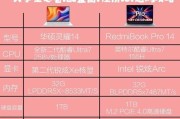
在这个日新月异的科技时代,电脑已经成为我们日常工作和生活中不可或缺的工具。一款性能出色的电脑配置,不仅可以提高工作效率,还能确保娱乐体验的畅快淋漓。好...
2025-04-14 1 电脑

在日常工作和学习中,电脑桌面的整洁性至关重要,它直接关联到我们的使用体验。百度网盘作为一款流行的网络存储工具,它的桌面图标可能会被一些用户设置为自动显...
2025-04-14 1 电脑
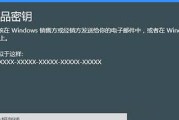
华为作为全球知名的科技公司,在个人电脑市场上同样拥有出色的产品。购买华为电脑之后,用户可能需要了解如何设置激活状态,以保证设备的正常运行和使用。在本文...
2025-04-14 1 电脑